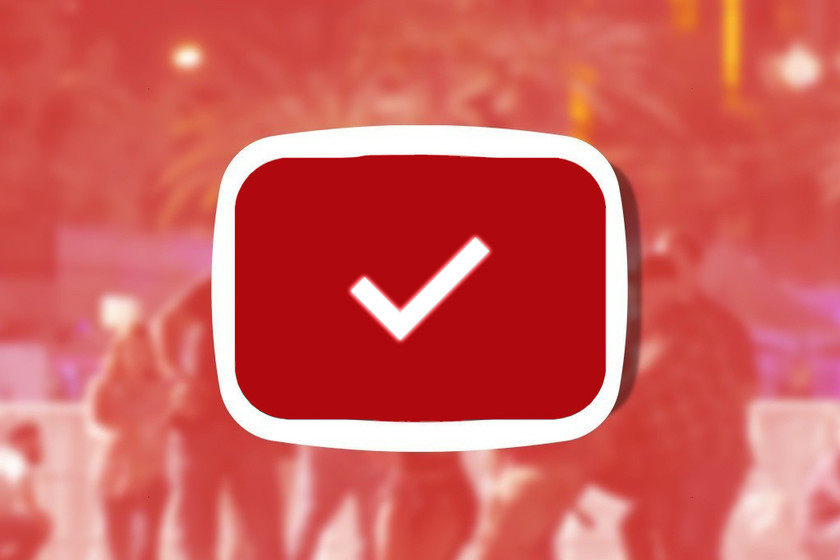Cara Membatasi Pembelian Anak pada Fortnite untuk Android
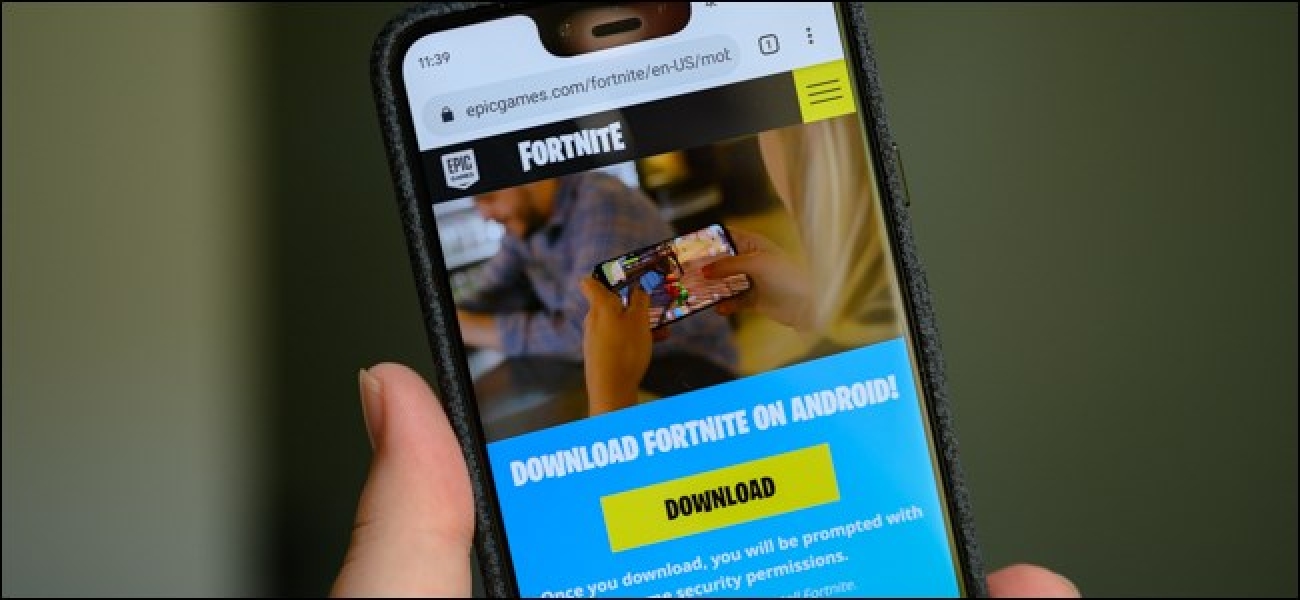
Fortnite dicintai oleh remaja, tetapi pembelian dalam aplikasi untuk kulit dan emotes dapat membuat orang tua keluar ratusan dolar. Jika Anda khawatir tentang pengeluaran berlebih, pengguna Android dapat mengunci pembelian anak Fortnite dengan langkah-langkah ini.
Sebuah kata peringatan sebelum Anda mulai. Karena Fortnite tidak termasuk dalam Play Store, Fortnite sepenuhnya melewati kontrol orangtua Google sendiri. Itu berarti kontrol orangtua apa pun yang sudah Anda terapkan di Google Play tidak akan berfungsi.
Membuat Akun Epic Games Baru untuk Fortnite
Ketika Anda menginstal Fortnite, Anda akan diminta untuk membuat atau masuk ke akun Epic Games. Jika Anda sudah memiliki akun Epic Games, buat akun baru untuk digunakan anak-anak Anda Fortnite alih-alih mungkin menjadi solusi tercepat untuk mencegah pembelian yang tidak sah.
Untuk memulai, buka Fortnite aplikasi dan tunggu pemuatan selesai. Anda akan ditanya apakah Anda sudah bermain Fortnite sebelum. Bahkan jika sudah, ketuk “Tidak.”
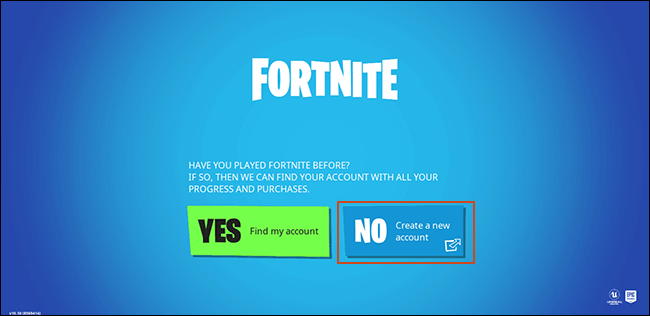
Pilih "Setuju" untuk menerima ketentuan layanan.
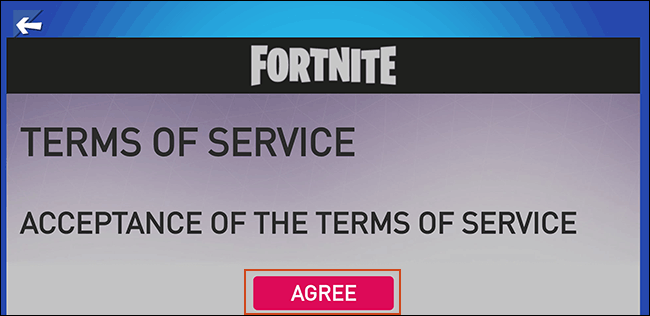
Isi formulir, ketuk kotak centang untuk mengonfirmasi bahwa Anda menyetujui persyaratan layanan, lalu pilih "Buat Akun" di bagian bawah.
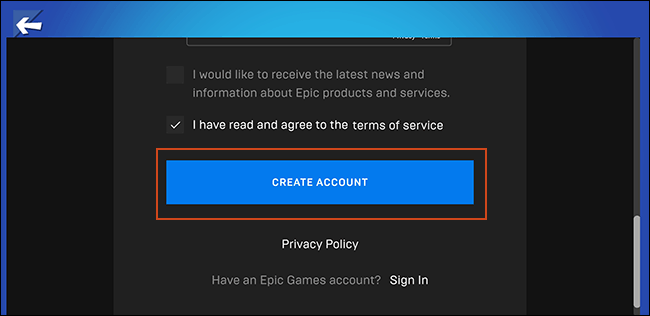
Fortnite akan masuk menggunakan akun baru Anda, tetapi Anda harus mengetuk "Terima" untuk mengonfirmasi bahwa Anda setuju dengan perjanjian lisensi sebelum proses masuk selesai.
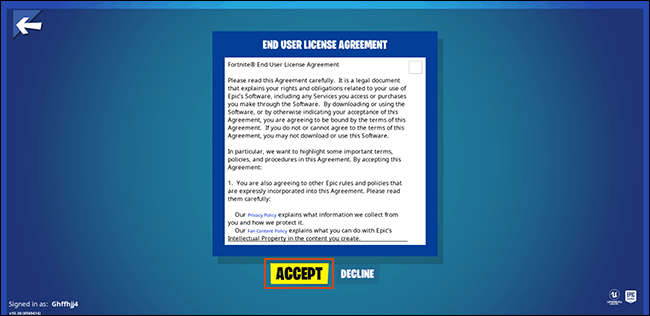
Setelah akun baru dibuat, Anda tidak perlu melakukan hal lain. Jangan menautkan informasi pembayaran seperti kartu kredit atau PayPal Anda ke akun Epic Games baru Anda. Tanpa informasi ini, anak Anda tidak akan dapat melakukan pembelian dalam aplikasi.
Tentu saja, pendekatan isolasionis ini mungkin tidak sesuai untuk semua orang. Jika Anda ingin memperlakukan anak-anak Anda hingga V-Bucks (itu Fortnite dalam mata uang dalam aplikasi), Anda harus menambahkan informasi pembayaran Anda.
Menyiapkan Kode PIN di Fortnite
Jika akun Epic Games Anda memiliki informasi pembayaran Anda, Anda dapat membatasi pembelian dengan menambahkan kode PIN menggunakan kontrol orangtua bawaan.
Untuk memulai, buka Fortnite aplikasi dan tunggu sampai memuat. Di layar pra-putar, ketuk tombol menu di sudut kanan atas dan kemudian pilih "Kontrol Orang Tua."
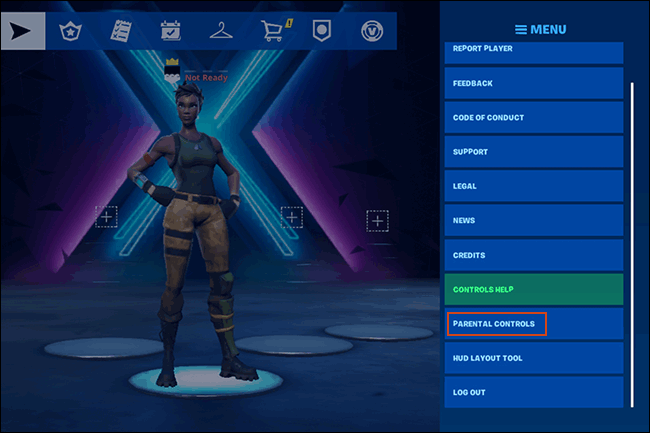
Ketuk "Setel Kontrol Orang Tua" di layar berikutnya.
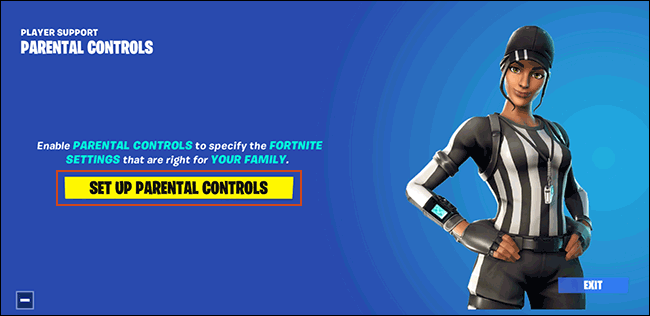
Anda akan diminta untuk mengonfirmasi apakah Anda ingin menggunakan alamat email akun Epic Games Anda untuk mengelola PIN Anda. Ketuk "Ubah Email" jika Anda lebih suka menautkan kontrol orangtua Anda ke alamat email lain. Jika tidak, pilih "Selanjutnya."
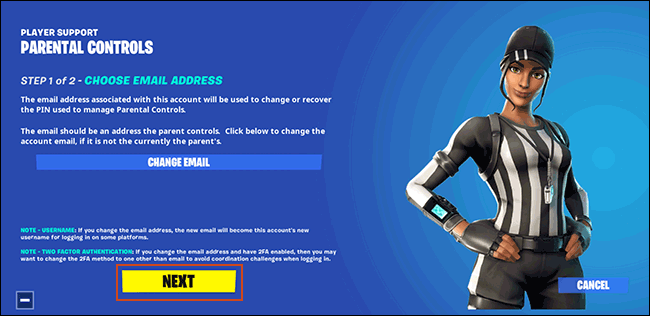
Pilih kode PIN enam digit pada tahap berikutnya. Pastikan ini bukan sesuatu yang mudah ditebak anak-anak Anda. Ketik dua kali (konfirmasi kedua) dan lalu ketuk "Selanjutnya."
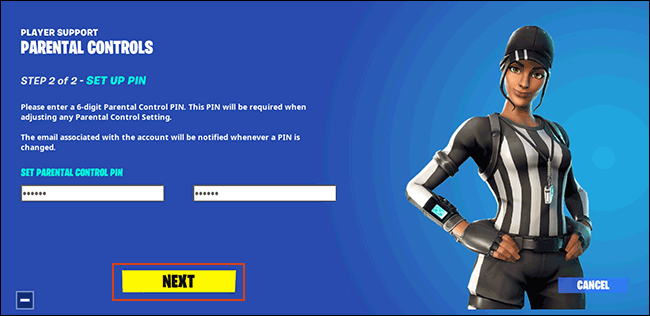
Layar berikutnya akan menawarkan Anda berbagai kontrol orangtua yang khas, termasuk opsi untuk membatasi obrolan dan memfilter bahasa cabul.
Anda tidak akan dapat menerapkan batasan pembelian pada tahap ini, tetapi ketuk "Simpan" untuk menyimpan kode PIN Anda ke akun Anda.
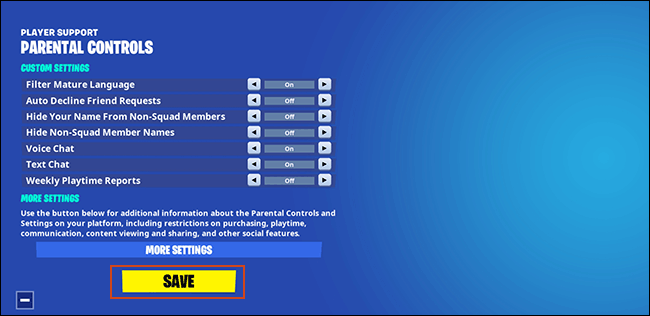
Kode PIN Anda sekarang disimpan dan aktif, tetapi sekarang Anda harus mengaktifkan pembatasan pembelian di akun Epic Games Anda.
Membatasi Pembelian dengan Kode PIN di Akun Epic Games Anda
Dengan kode PIN yang diterapkan pada kontrol orang tua, Anda harus pergi ke pengaturan akun Epic Games online untuk membatasi pembelian. Anda dapat melakukan ini dari browser web apa pun.
Pergi ke Area akun Epic Games dan masuk. Gulir ke bawah dan klik "Aktifkan Kontrol Orang Tua." Anda akan diminta untuk memasukkan PIN yang Anda buat di Fortnite aplikasi.
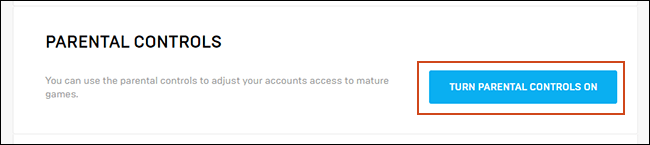
Klik "Kelola Pengaturan Toko" dan berikan PIN Anda lagi. Beralih "Selalu Membutuhkan PIN untuk Pembelian" dan kemudian klik "Simpan" untuk mengonfirmasi.

Dengan pembatasan yang diberlakukan, setiap pembelian yang Anda (atau anak-anak Anda) coba lakukan di akun Epic Games Anda akan memerlukan kode PIN Anda, termasuk setiap pembelian dalam aplikasi melalui Fortnite diri.